Loading ...
Loading ...
Loading ...
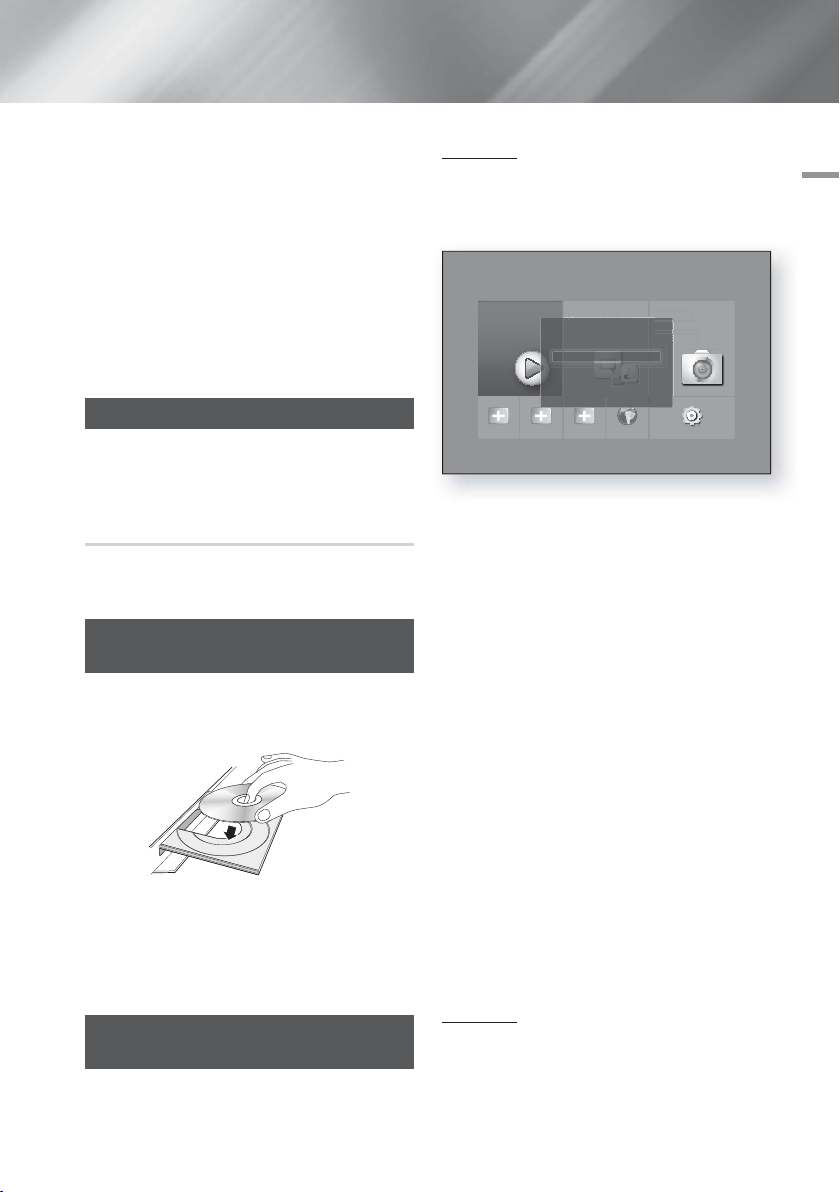
Français 31
|
05
Media Play
Votre Home cinéma peut lire le contenu situé sur des
disques Blu-ray/DVD/CD, des périphériques USB, des
ordinateurs, des smartphones, des tablettes et sur
Internet.
Pour lire le contenu situé sur votre ordinateur ou un
périphérique mobile, vous devez connecter l’ordinateur
ou le périphérique mobile et l’appareil à votre réseau.
Pour lire le contenu sur votre ordinateur, vous devez
également télécharger et installer le logiciel de réseau
AllShare ou posséder déjà le logiciel de réseau DLNA sur
votre ordinateur.
| REMARQUE |
Les ordinateurs fonctionnant sous Windows 7 et
Windows 8 possèdent le logiciel DLNA (Play To) intégré.
L'écran Tout le contenu
Pour tous les supports, l'écran Tout le contenu ou l'un de
ses sous-écrans constituent le moyen essentiel d'accéder
aux contenus enregistrés sur différents périphériques
directement connectés ou reliés au réseau.
Utilisation de l'écran Tout le contenu
Pour accéder à l'écran Tout le contenu, sélectionnez
des photos, vidéos et musique à l'écran d'accueil puis
appuyez sur le bouton
E
.
Lecture de disques disponibles
dans le commerce
1. Appuyez sur le bouton
^
pour ouvrir le tiroir disque.
2. Introduisez doucement le disque dans le tiroir, face
imprimée dirigée vers le haut.
3.
Appuyez sur le bouton
^
pour fermer le tiroir disque.
La lecture démarre automatiquement.
4. Si la lecture ne démarre pas automatiquement,
appuyez sur le bouton
6
de la télécommande ou
consultez la section « L'écran Tout le contenu » ci-
dessous.
Lecture de fichiers sur un
périphérique USB
Vous pouvez recourir à deux méthodes différentes pour
lire ou afficher via votre appareil les fichiers multimédia
stockés sur un périphérique USB.
Méthode 1
1. Mettez l'appareil sous tension.
2. Connectez le périphérique USB sur le port USB
situé à l'avant de l'appareil. La fenêtre contextuelle
Nouveau périphérique connecté s'affiche.
Films et
séries télé
Applications Photos,
vidéos et
musique
Applications
Pho
v
i
dé
m
u
s
Applications
Pho
é
s
Photos
Vidéos
Musique
Tout le contenu
Nv. périph. conn.
Clé USB
Navigateur Web
Paramètres
Ajouter
l'application
Ajouter
l'application
Ajouter
l'application
|
REMARQUE
|
Si la fenêtre n'apparaît pas, passez à la méthode 2.
3. Utilisez les boutons ▲▼ pour sélectionner Photos,
Vidéos, Musique ou Tout le contenu, puis
appuyez sur le bouton
E
. En fonction de la
manière dont le contenu est classé, vous verrez
soit des dossiers, soit des fichiers individuels ou les
deux types d'éléments.
| REMARQUE |
Même si l’appareil affiche les dossiers de tous types de
contenus, il n'affichera que les fichiers correspondant
au type de contenu que vous avez sélectionné à l'étape
3. Par exemple, si vous avez sélectionné de la musique,
vous ne pourrez visionner que les fichiers musicaux. Vous
pouvez changer cette sélection en revenant à l’écran
Photos, vidéos et musique puis en passant à l’étape 4
dans la méthode 2 ci-dessous.
4. Si nécessaire, servez-vous des boutons ▲▼◄►
pour sélectionner un dossier, puis appuyez sur le
bouton
E
.
5. Sélectionnez un fichier à visualiser ou lire, puis
appuyez sur le bouton
E
.
6. Appuyez sur le bouton RETURN pour quitter un
dossier ou sur le bouton Quitter pour revenir à
l'écran d'accueil.
7. Consultez les pages 33 à 41 pour obtenir plus
d'instructions concernant la méthode de contrôle
de la lecture de vidéos, musiques et photos sur un
périphérique USB.
Méthode 2
1. Mettez l'appareil sous tension.
2. Connectez le périphérique USB sur le port USB
situé à l'avant de l'appareil.
3. Sélectionnez Photos, vidéos et musique sur
l'écran d'accueil, puis appuyez sur le bouton
E
.
Media Play
HT-F9750W-XU_FRA_0604.indd 31HT-F9750W-XU_FRA_0604.indd 31 2013-06-04 오전 9:21:562013-06-04 오전 9:21:56
Loading ...
Loading ...
Loading ...